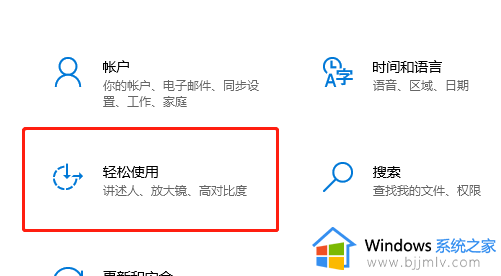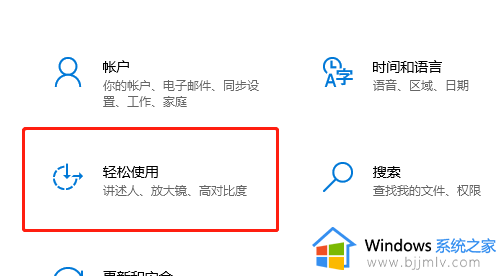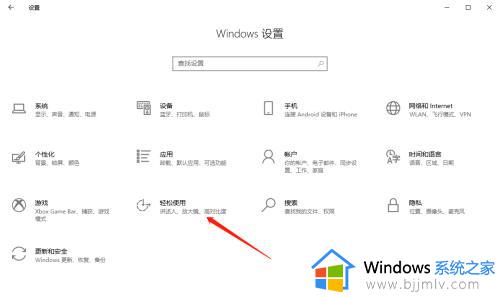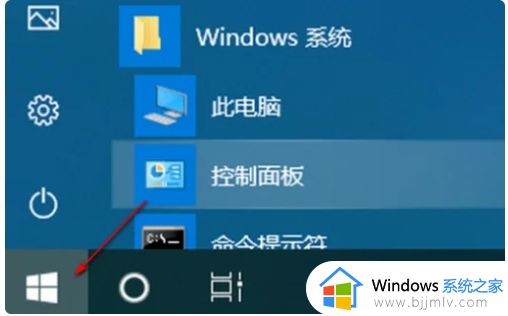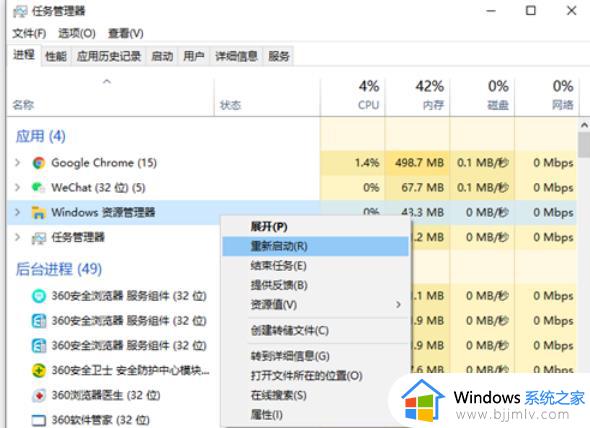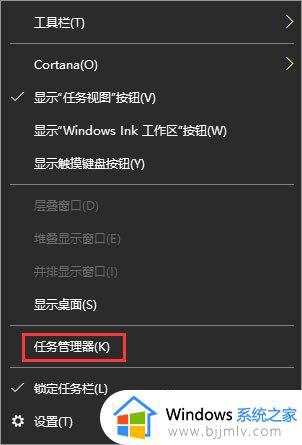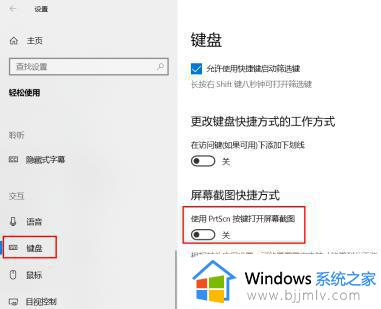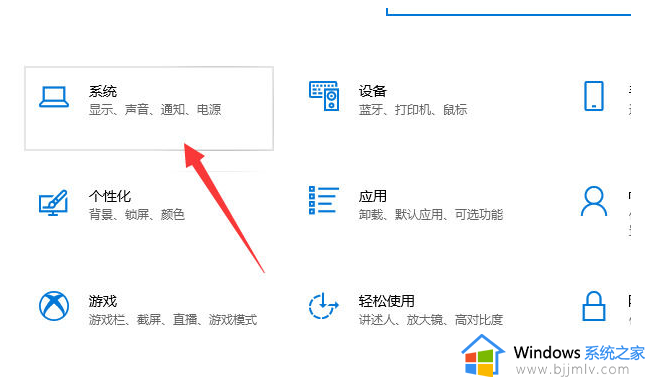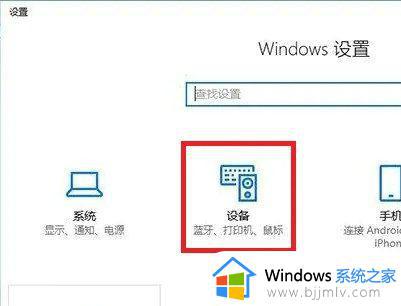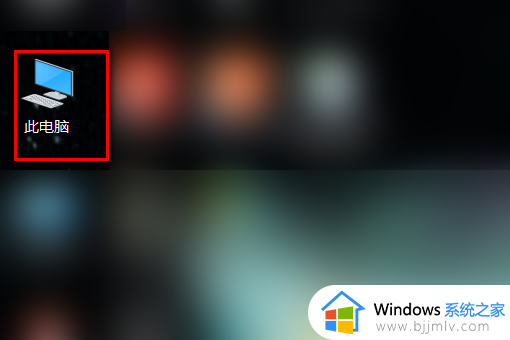win10粘滞键不能关闭怎么办 win10使用粘滞键关不掉解决方案
更新时间:2024-02-23 10:16:00作者:run
在win10系统中,粘滞键是一种辅助功能,可以帮助一些特殊需要的用户,在使用键盘时减少误操作,有时候用户可能会遇到粘滞键无法关闭的问题,这给正常的键盘输入造成了困扰。那么win10粘滞键不能关闭怎么办呢?接下来我们将介绍win10使用粘滞键关不掉解决方案。
解决方法如下:
1、“win+i”快捷键打开“设置”界面,点击其中的“轻松使用”选项。
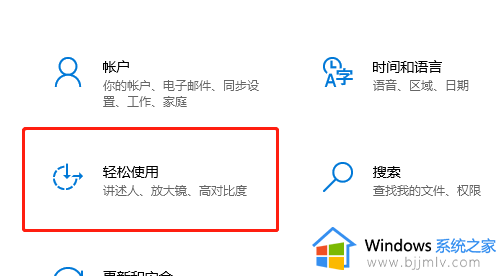
2、进入到新的界面后,点击左侧栏中的“键盘”选项,随后找到右侧中的“使用粘滞键”。
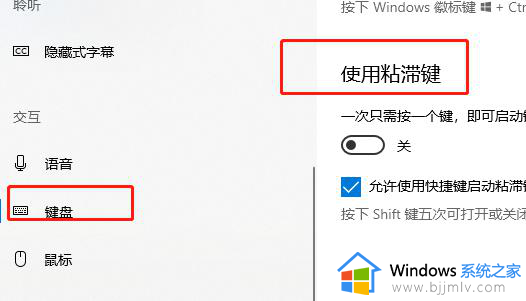
3、然后将其开关按钮关闭,并将“允许使用快捷键启动粘滞键”小方框取消勾选即可。
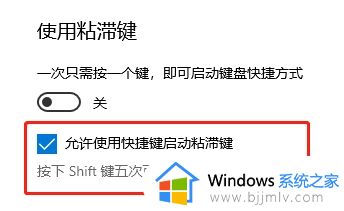
以上就是关于win10使用粘滞键关不掉解决方案的全部内容,如果您也遇到此类问题,可以按照小编讲解的方法来解决,希望这些方法能帮助到大家。